ВОПРОС! Здравствуйте. Иногда после запуска игры или во время включения монитор выводит сообщение «Вне диапазона». Подскажите, что можно сделать в таком случае. Заранее спасибо.
БЫСТРЫЙ ОТВЕТ! Сообщение «Вне диапазона» (Out of range) – возникает, когда компьютер подает сигнал на монитор, и тот в свою очередь подобный сигнал не поддерживает, а значит не может его обработать, и выводит ошибку. Обычно не поддерживаются завышенные разрешение или частота. Например, игрушка пытается вывести картинку с частотой 140 Гц, а ваш монитор работает только с 75 Гц. В некоторых случаях ошибка может иметь другое сообщение – «Input not supported» (Вход не поддерживается).
В двух словах, что именно нужно делать, не расскажешь. Поэтому я решил написать инструкцию для всех, кто столкнулся с данной проблемой. Смотрим все шаги из статьи ниже.
Проблема возникает во время запуска игры
Давайте посмотрим, что делать, если монитор пишет «Вне диапазона». Обычно проблема возникает или после выставления неправильных видео настроек и перезапуске игры. Или при запуске различных репаков, где изначально стоят какие-то конфигурации разрешения и частоты, которые ваш монитор не поддерживает.
Иногда неправильные конфигурации выставляет программа GeForce Experience, когда вы жмете «Оптимизировать». Вот пример у меня – программа почему-то хочет выставить мне разрешение в 4К, хотя у меня монитор Full HD.
Способ 1: Оконный режим
Можно попробовать перевести игру в оконный режим. Иногда это помогает решить проблему и изменить настройки графики. Попробуйте одновременно зажать клавиши:
Alt + Enter
Есть также и другие варианты запуска оконного режима – об этом подробно читаем тут.
Способ 2: Свойства ярлыка
Можно пошаманить со свойствами ярлыка или exe-файла, который находится в папке с игрой. Давайте посмотрим, что мы можем сделать.
- Зайдите в «Свойства» ярлыка, через нажатие правой кнопкой мыши.
- На вкладке «Ярлык» попробуйте дописать в строке «Объект» через пробел после кавычек параметр:
-w
- Применяем настройки пробуем запуститься. Если не поможет – пробуем:
-window или -windowed
- Мы только что попытались запустить в окошке. Можно также попробовать написать более низкое разрешение – например:
-w1366 -h768 (Укажите свое разрешение монитора)
- Если это не поможет – перейдите на вкладку «Совместимость». И установите разрешение 640 на 480, примените настройки, попробуйте запуститься.
Способ 2: Лаунчер
В некоторых играх в папке есть отдельный файл, который запускает настройки. Попробуйте его найти, запустить и измените конфигурацию под себя.
Способ 4: Файл конфига
Следующий более верный вариант – найти файл конфигураций в папке с игрой, где прописаны параметры. Вот эту информацию нужно будет гуглить, так как файл разработчики засовывают в разные места. Нас интересует файл с разрешением:
.cfg
.ini
.ltx (используется реже)
Попробуйте поискать в папке «Settings», если она есть (иногда сам файл, может так называться). После того как вы его нашли, открываем с помощью «Блокнота», ищем параметр разрешения экрана и меняем его под себя. Если в игре есть параметр с частотой кадров, то его также стоит проверить и изменить.
Проблема появляется при включении компьютера
Скорее всего до появления ошибки вы нечаянно выставили неправильное разрешение или частоту в настройках видеокарты. Итого – видеокарта пытается вывести сигнал, а монитор не может его обработать, так как он не умеет с подобным разрешением или частотой функционировать.
Второй момент – вы купили новый монитор и знаете, что точно поддерживает данную частоту или разрешение, но при перезагрузке видите данную ошибку. Тут стоит сразу же прочесть руководство пользователя (Manual), который есть в коробке. Возможно, монитор и правда поддерживает эту частоту и разрешение, но при использовании определенного выхода. Также не стоит использовать переходники или кабели сомнительного качества. Если у вас несколько кабелей – попробуйте каждый. Можно использовать альтернативные порты на мониторе и видеокарте.
Прибегнем к нескольким советам, которые могут помочь:
- Если у вас есть вторая (интегрированная) видеокарта, то попробуйте подключиться к ней. Далее запускаем комп, и, скорее всего, вы увидите изображение. Далее заходим в «Диспетчер устройств», кликнув правой кнопкой мыши по «Пуск». В разделе «Видеоадаптеры» найдите вашу дискретную видеокарту, с которой и возникла проблема. Удалите драйвер, нажав правой кнопкой по устройству и выбрав команду «Удалить устройство». Далее выключаем комп, подключаем кабель к дискретной карточке и включаем ПК. На мониторе вы должны увидеть нормальное изображение. Вам останется установить драйвера для видеокарты.
Читаем – как обновить драйвера в Виндовс.
- Если несколько раз перезагрузить Виндовс 10, то могут вылезти «Параметры загрузки» – выберите режим с низким разрешением, нажав:
Для следующих шагов, нам понадобится загрузочная флешка с той же Windows, которая у вас установлена.
- Делаем загрузочную флешку.
- Вставляем флешку в комп, перезагружаемся или запускаем ПК. Выводим BOOT Menu, чтобы запуститься с флешки. Обычно используется одна из клавиш – зажимаем кнопку или несколько раз кликаем по ней, пока не появится БУТ-меню:
F12 F11 Esc
Читаем – как зайти в BOOT Menu.
- Выбираем нашу флешку и загружаемся с неё.
- Установка нам не нужна, поэтому переходим в среду восстановления.
- Выберите параметр, как на скриншоте ниже.
- Запускаем «Восстановление системы» и действуем согласно инструкциям на экране.
- После этого комп будет перезагружен.
- Если проблема осталась – запускаем «Командную строку» отсюда же.
- Вводим команду:
bcdedit /copy {default} /d "Низкое разрешение"- Отобразится код в фигурных скобках. Далее используем этот код в команде:
bcdedit /set {код из цифр и букв} vga on- Закрываем консоль и перезагружаемся.
- В момент запуска выберите вариант с низким разрешением.
- Далее нам нужно зайти в «Диспетчер устройств» и удалить вашу дискретную видеокарту.
- Еще раз перезагрузитесь, и проблема должна решиться.
- Дополнительно вам нужно будет установить драйвера для дискретной карты.
Надеюсь, эта статья была для вас полезна. Пишите свои дополнения и вопросы в комментариях. До новых встреч на портале WiFiGiD.RU.


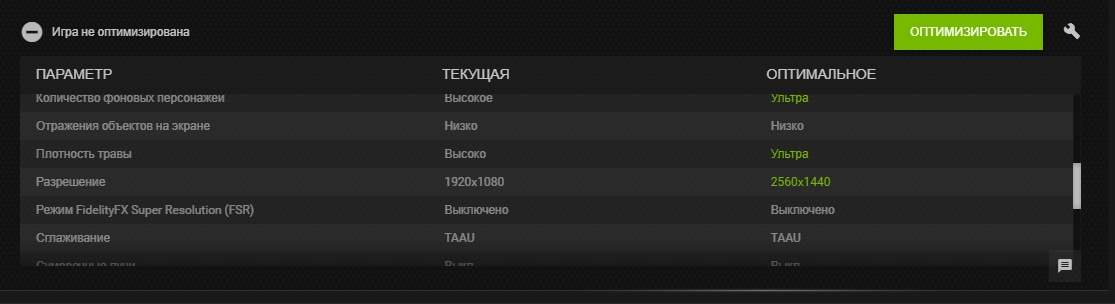
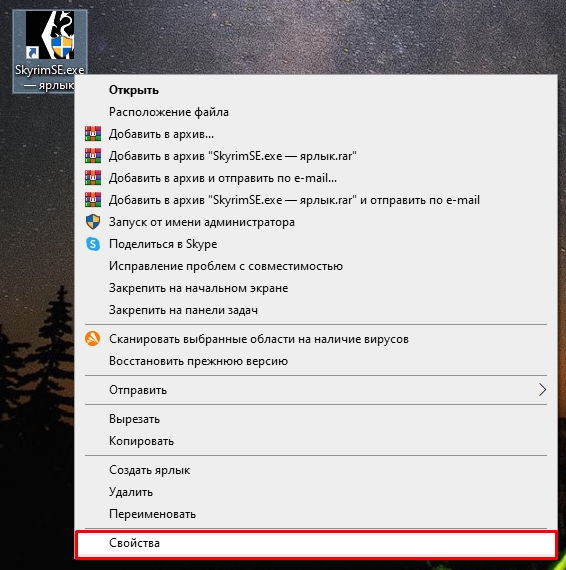
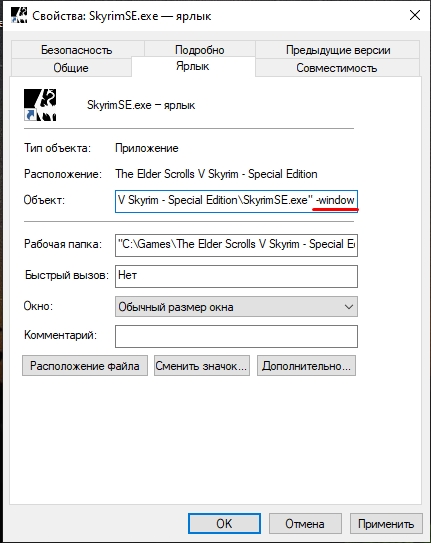
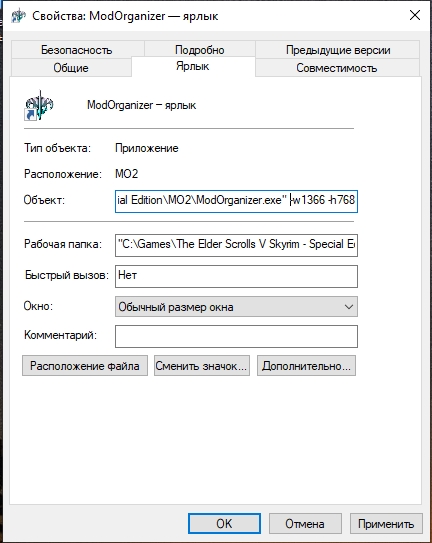
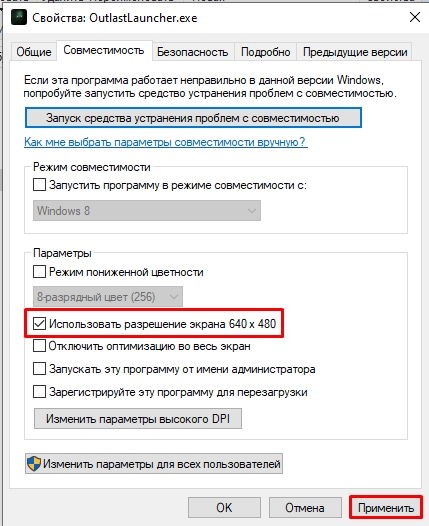
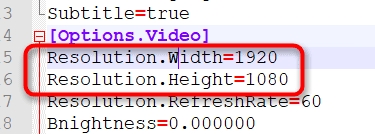
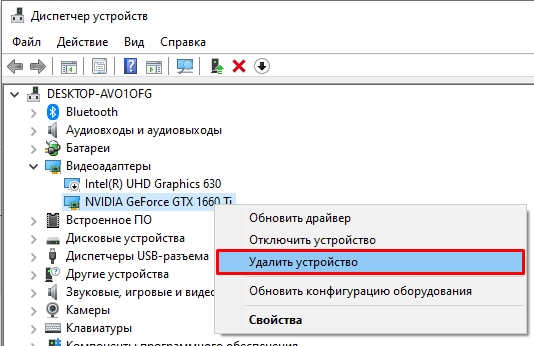
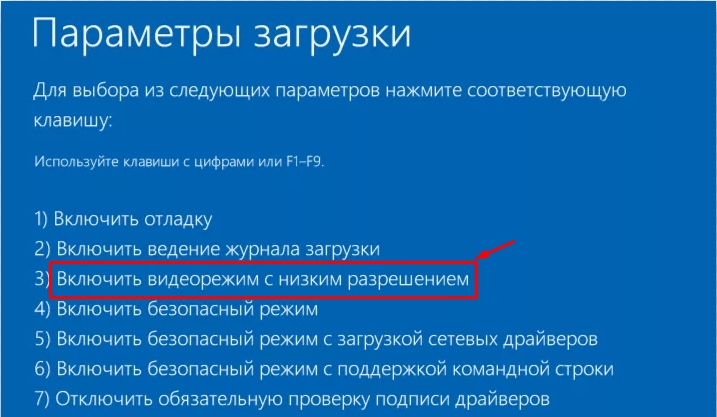
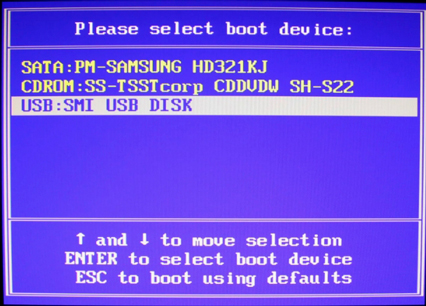
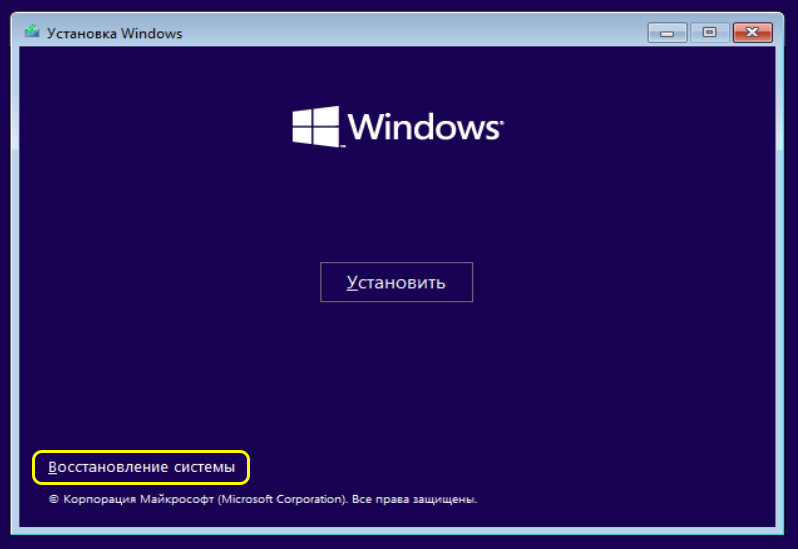
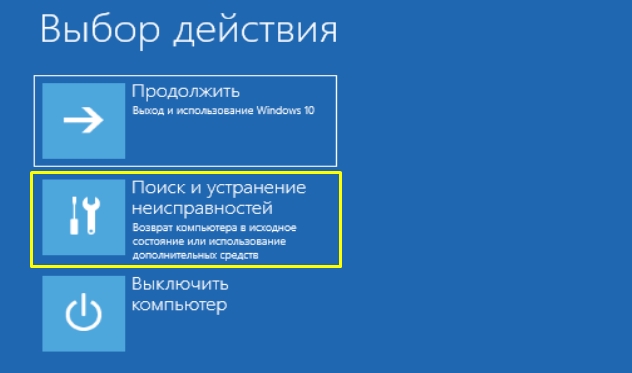

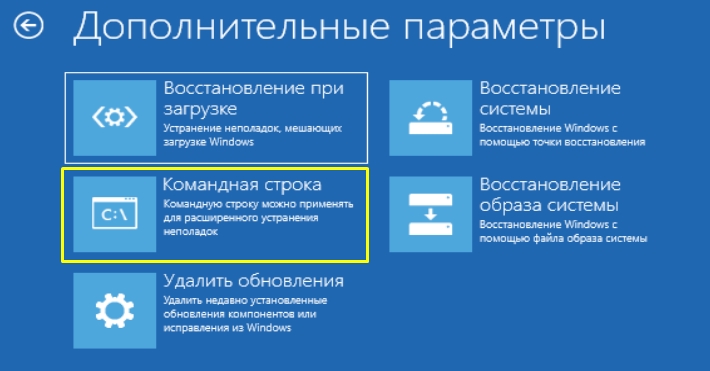
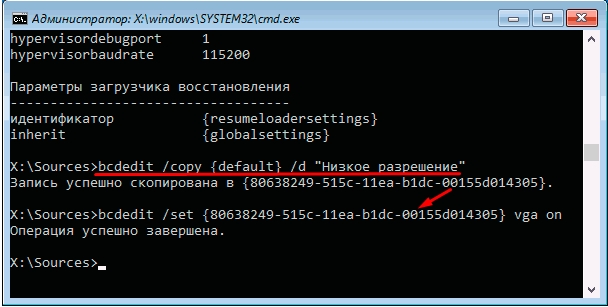
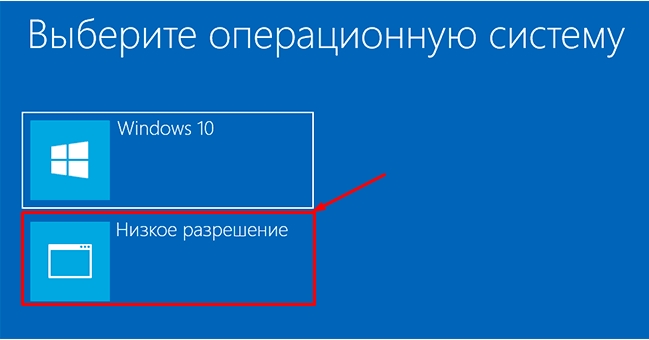






Да правда, репак такой, пришлось конфиги менять, но они в файлах пользователя – документы – прятались
спасибо большое за статью. сейчас все исправим
у меня так только скачанные с торрентов игры выдают некоторые, со стимом же все ок